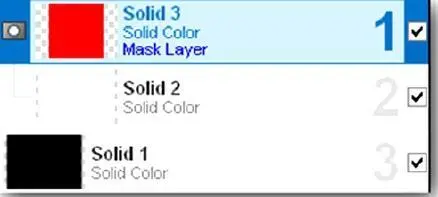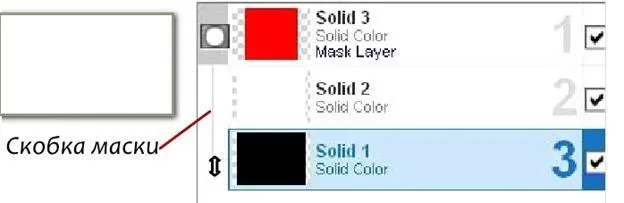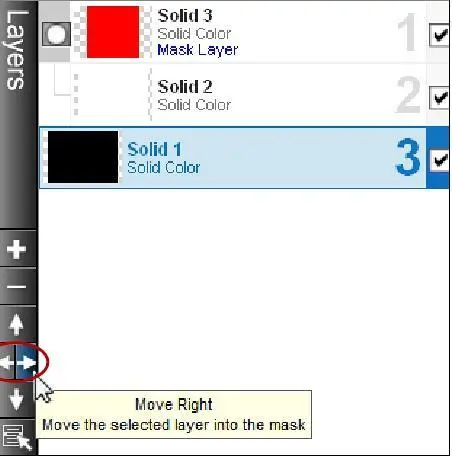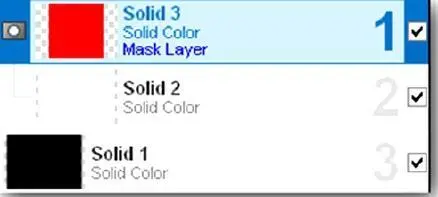
Слои маски помечены черно-белой иконкой Маска. Это позволяет легко идентифицировать слои, которые Вы сформировали как маски. Описание слоя объясняет, что это — Solid Color — Mask Layer( Сплошной цвет — Маскирующий слой ), и позволяет отслеживать, как этот слой был создан.
Название слоя по умолчанию (в данном случае 'Solid 3') — название слоя до того, как он был превращен в маску. Вы можете всегда изменить название, определяя его в окне параметров слоёв. При работе со сложными слайдами полезно переименовывать слои масок, таким образом, Вы можете следить за тем, что делает каждый слой. В этом примере Вы могли бы использовать осмысленное название слоя 'Круг'.
Вы видите, что слой 2 выделен и находится под слоем маски. Слои, которые выделены, могут называться маскированные . Это слои, видимостью которых управляет маска. Заметьте, что слой 3 не выделен — он вне зоны действия маски и не подвержен ее воздействию. В слайде может быть сколько угодно слоёв, которые замаскированы единственным слоем маски. Вы не ограничены одним слоем. Заметьте, однако, что Вы не можете вставить маску в другую маску.
Скобка маски вдоль левого края списка начинается на слое маски и простирается вниз, так чтобы заключить в себя все слои, включенные в маску.
Это не только визуальный индикатор замаскированных слоёв; он также обеспечивает быструю корректировку того, на какие слои воздействует маска. Вы можете щелкнуть и тащить низ скобки маски, чтобы включать или удалять слои из зоны действия маски.
Существует несколько способов переместить слои в маску и из нее.
Чтобы переместить слой в маску или из маски
• Щелкните по любому слою и перетащите его в маску или из нее.
ИЛИ
• Щелкните и тащите низ скобки маски, чтобы включить или удалить слой.
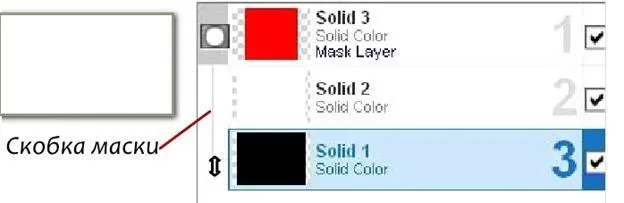
ИЛИ
• Выберите слой и щелкните по 'левой' или 'правой' стрелке в панели инструментов списка слоя. Стрелка, направленная вправо, маскирует слой, а стрелка, направленная влево, удаляет слой из маски.
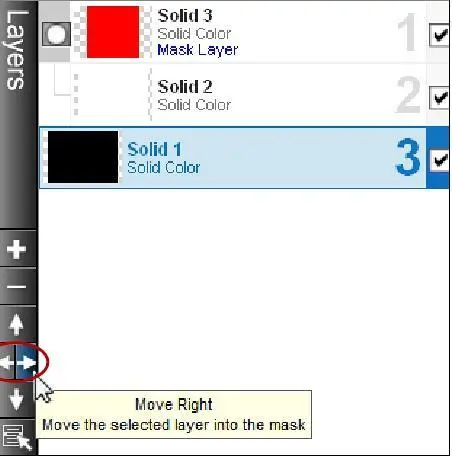
Маски и предварительный просмотр
Обратите внимание, что, когда Вы работаете с маской, предварительный просмотр параметров слайда показывает маску, а не эффекты маски. Чтобы видеть действительные эффекты маски, Вы должны проиграть слайд в предварительном просмотре. ProShow делает это, потому что во многих случаях было бы трудно работать с маской, если бы остановленный предварительный просмотр показывал результаты работы маски.
Легко быстро проверить результаты маскирования. Просто щелкните по иконке ([ Preview Slide]) (Предварительный просмотр слайда) в панели инструментов предварительного просмотра. Текущий слайд воспроизведется в области просмотра окна параметров слайда. Во время воспроизведения Вы точно увидите эффект маскирования слайда, с доскональным показом любых эффектов движения или настроек, которые Вы применили.
Только помните, что, когда предварительный просмотр проигрывается, Вы видите результат работы маски. Когда предварительный просмотр остановлен, Вы видите саму маску.
Создание маскирующих слоёв
Каждый работает в своей манере, и ProShow обеспечивает несколько различных способов создания маски. Помните, что есть несколько правил, которые накладывают ограничения на превращение слоя в маску:
Нижний слой в слайде не может быть маской. Если слой внизу, для него не существует ничего, что он мог бы маскировать.
Если есть только один слой в слайде, он не может быть превращен в маску. Если есть только один слой, этот слой будет самым нижним, что означает, что он не может быть маской.
Нельзя создать маску другой маски.Маска может содержать только другие слои-не-маски.
Давайте начнем с режима, который мы уже рассмотрели.
Чтобы превратить существующий слой в маску
1. Выберите слой, который Вы хотите сделать маской.
2. Щелкните по флажковому окошку Masking Layer(Маскирующий слой) в таблице Layer Settings(Параметры слоёв).
ИЛИ
1. Щелкните правой клавишей мыши в списке слоёв по слою, который Вы хотите сделать маской.
Читать дальше